•아이폰 흐림☁️ 필터|어플 Hashphotos|적용법
오늘은 서론없이 바로 ✁・・・
아이폰 흐림 필터 적용하는 방법을
알려드릴게요!
ⵢ ·˚🍃 𖤐ミ🧿 ୭̥
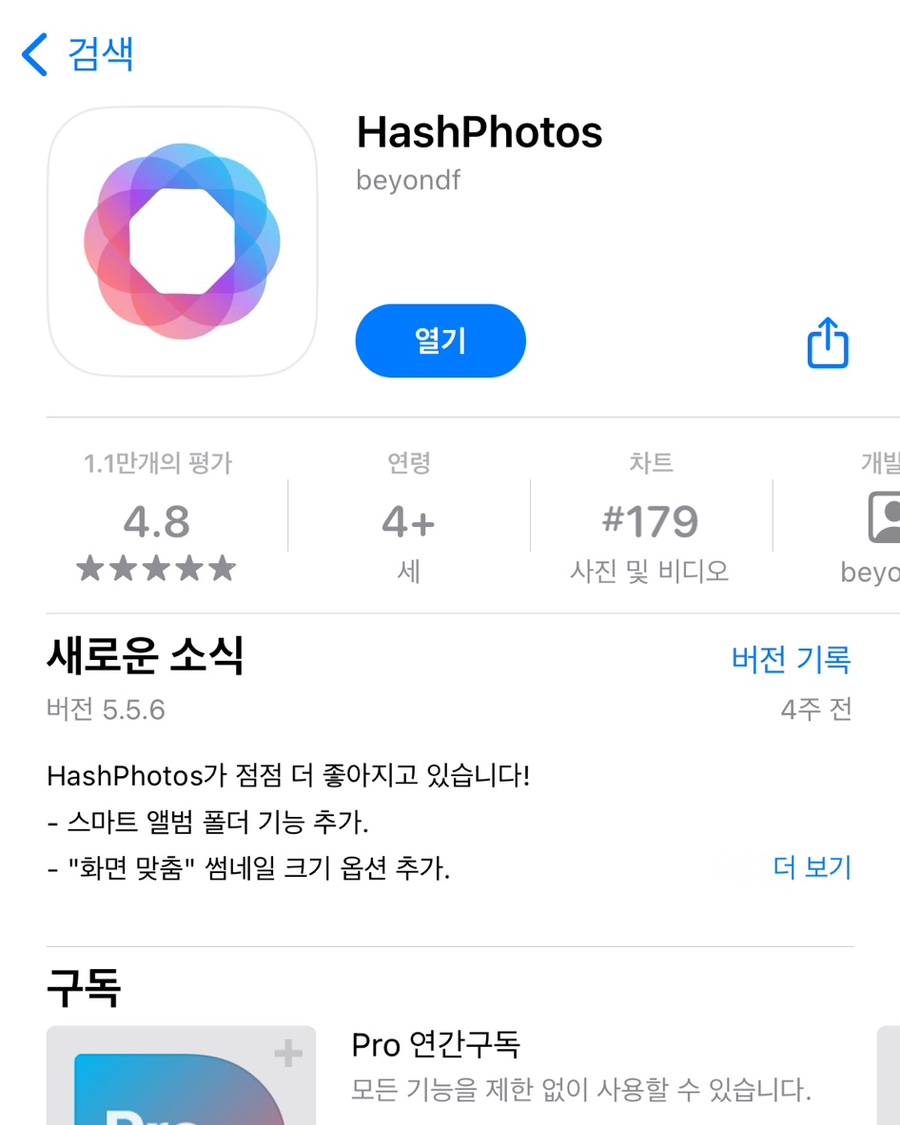
앱스토어에서 ‘Hashphotos’라는 앱을
다운받아줍니다••
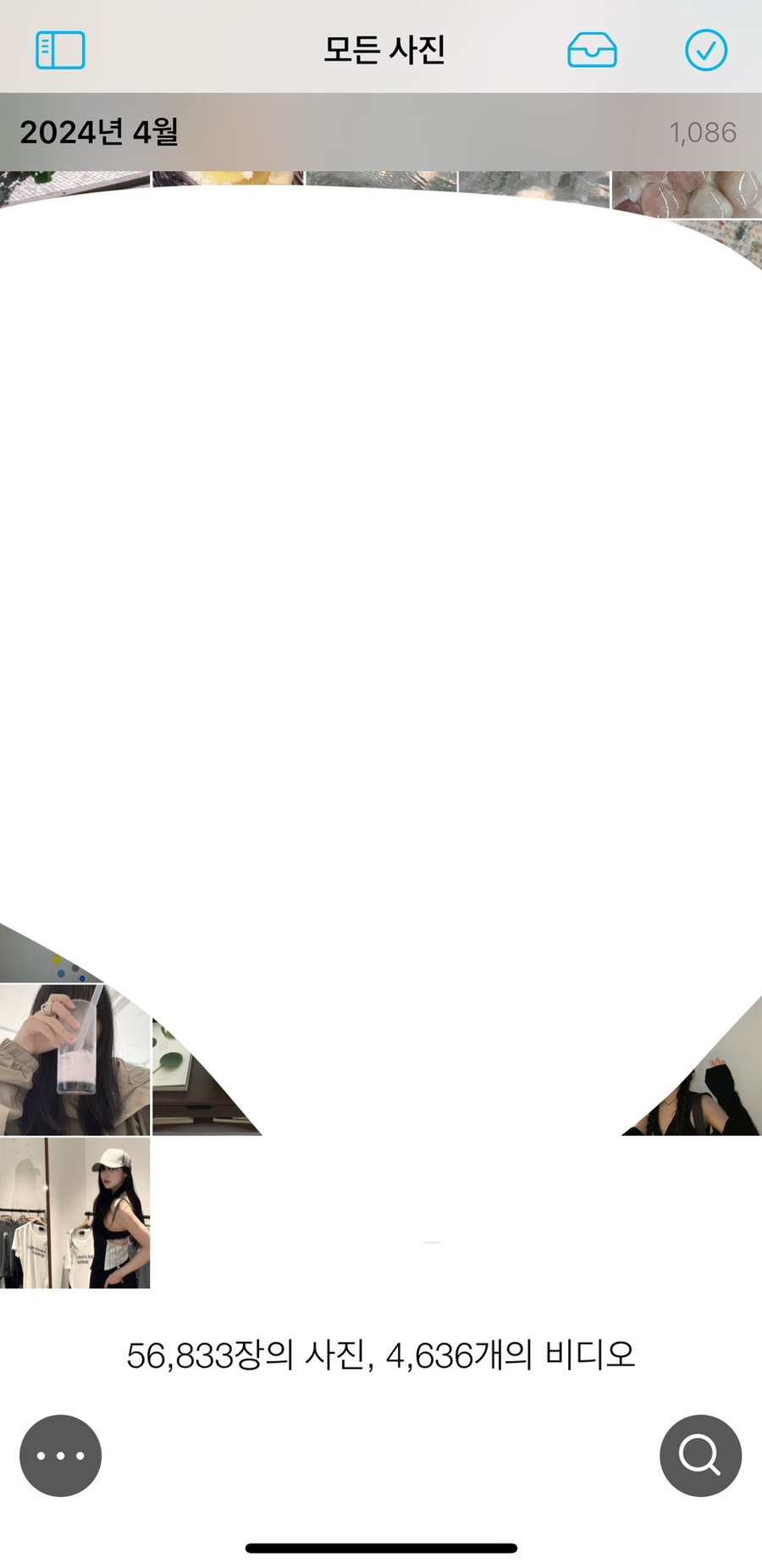
앱을 실행하면 바로 갤러리 사진이 나오는데요!
원하는 사진을 하나 선택합니다(。•̀ᴗ-)✧
[모든 사진은 핀터레스트에서 가져왔습니다!]

사진을 선택하면 위 화면이 나오는데
이때 표시된 아이콘을 눌러줍니다••
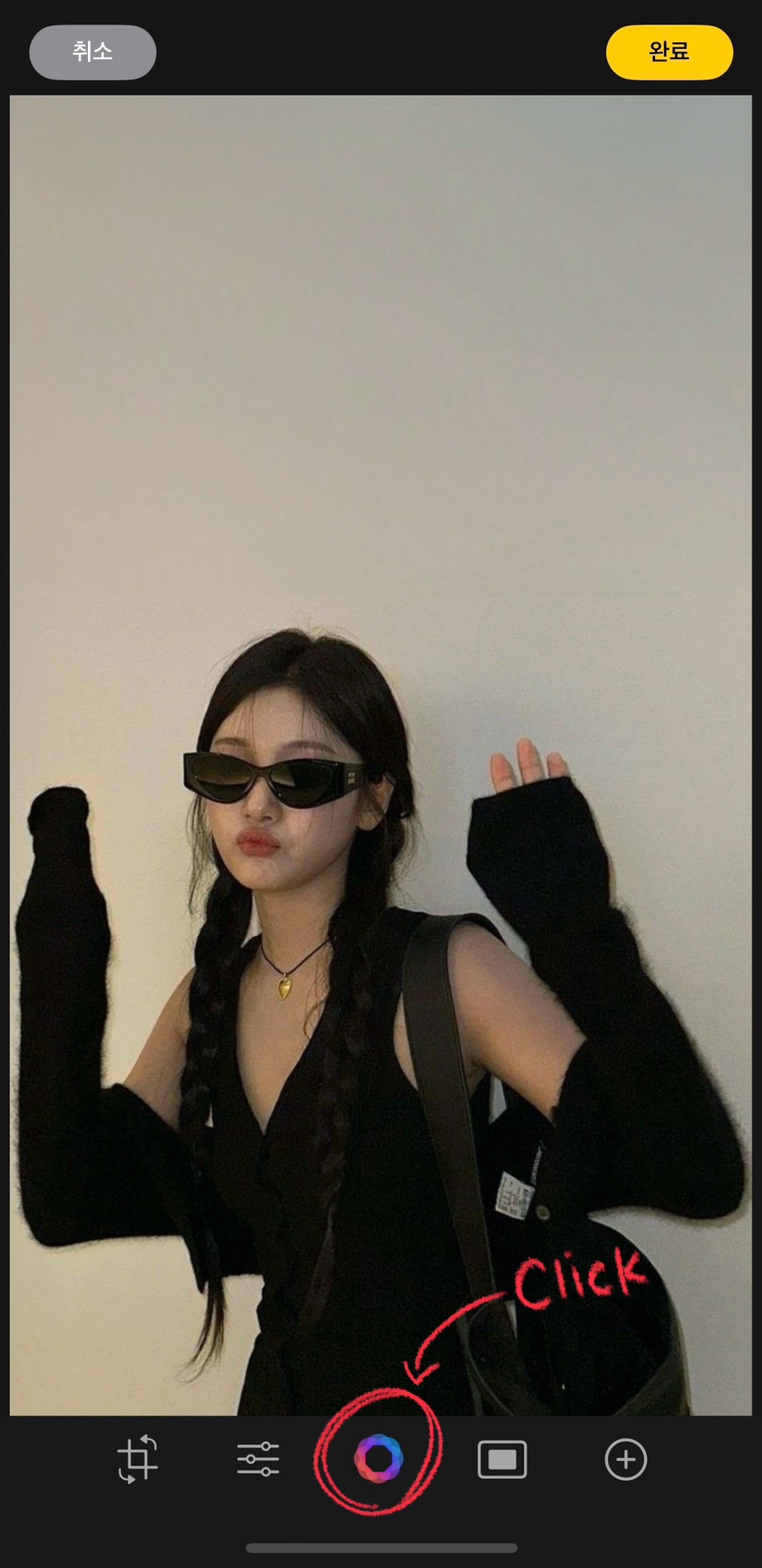
위 화면에서 표시된 아이콘을 눌러주세요! 💥
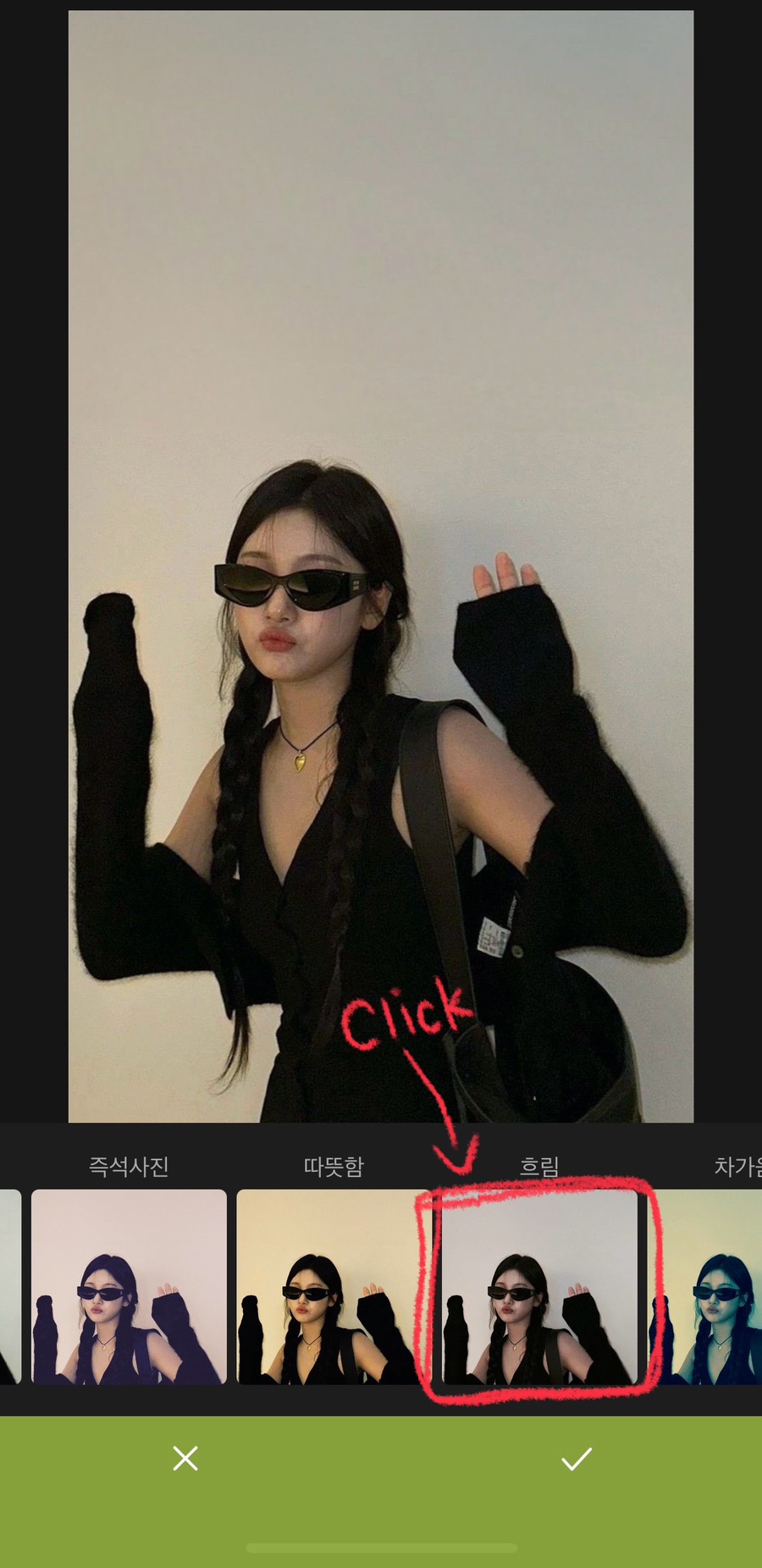
오른쪽으로 살짝 슬라이드 하면
흐림 필터가 보이는데요
꾸욱 꾹 눌러주세요! ॰。ཻ˚♡
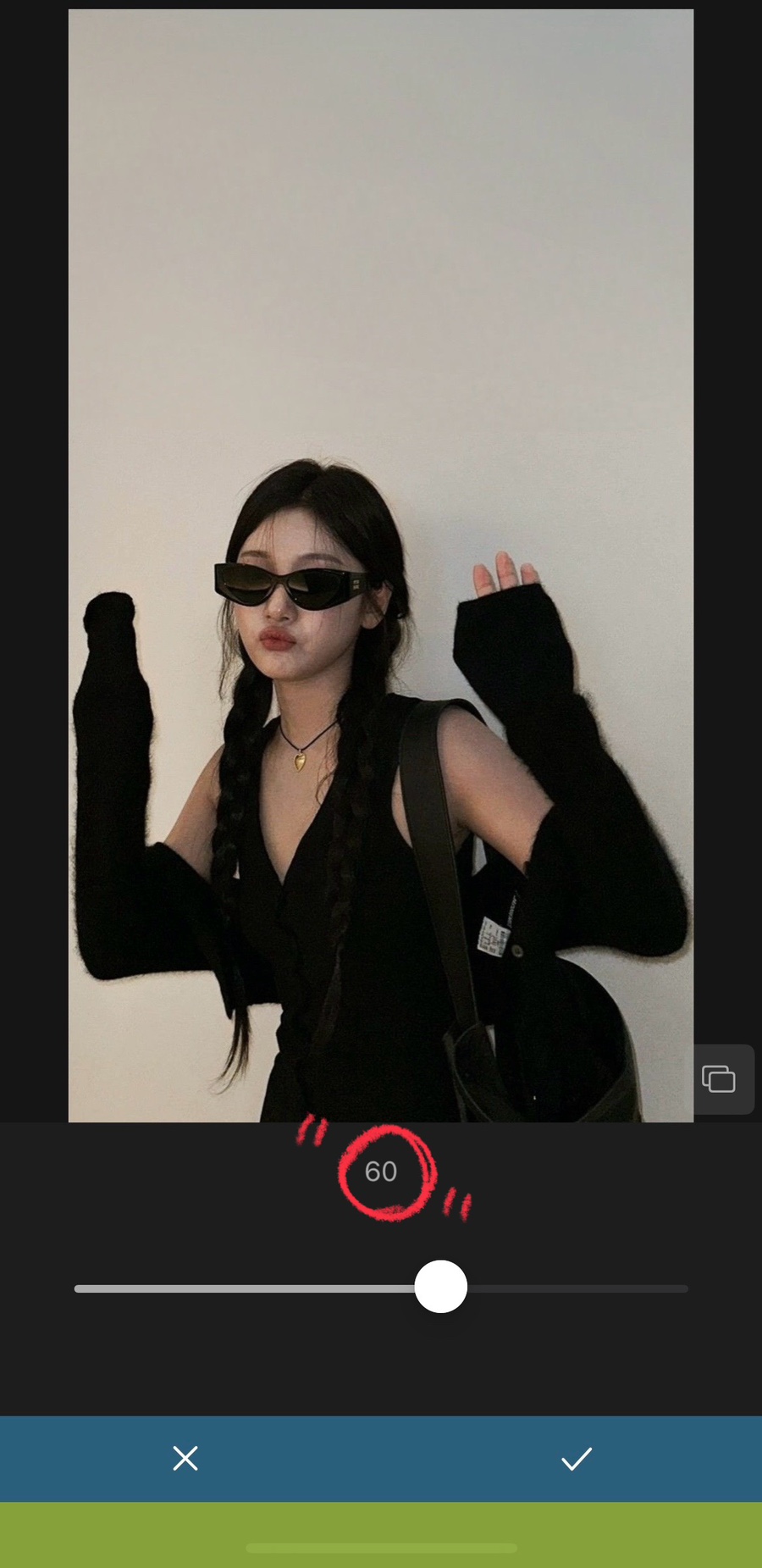
저는 60%로 해주었습니다!
그때 그 시절 흐림 필터
정말 그립네요.,. 🥲
밑에 체크 버튼을 눌러주고
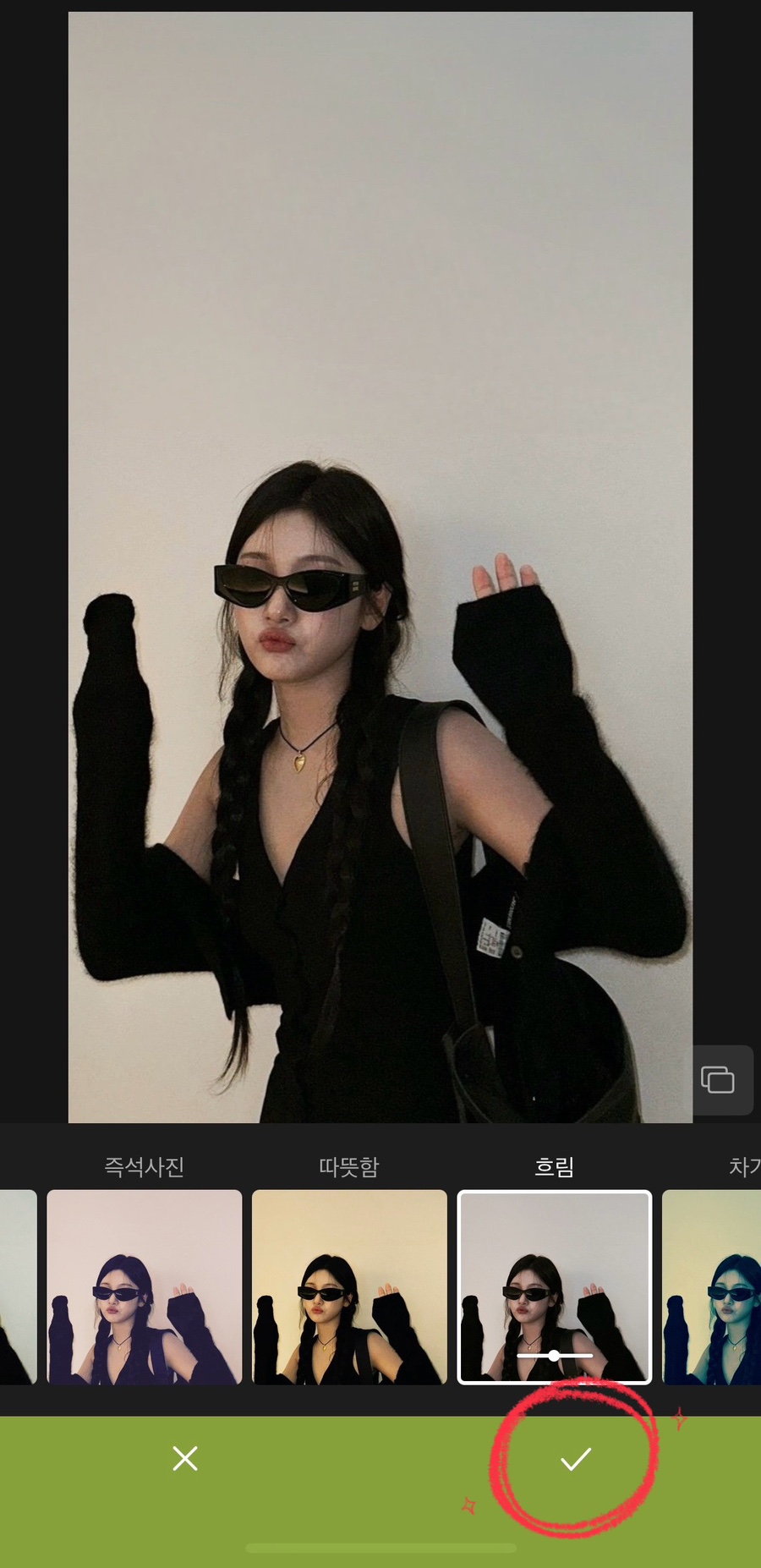
한번 더 체크해쥬고
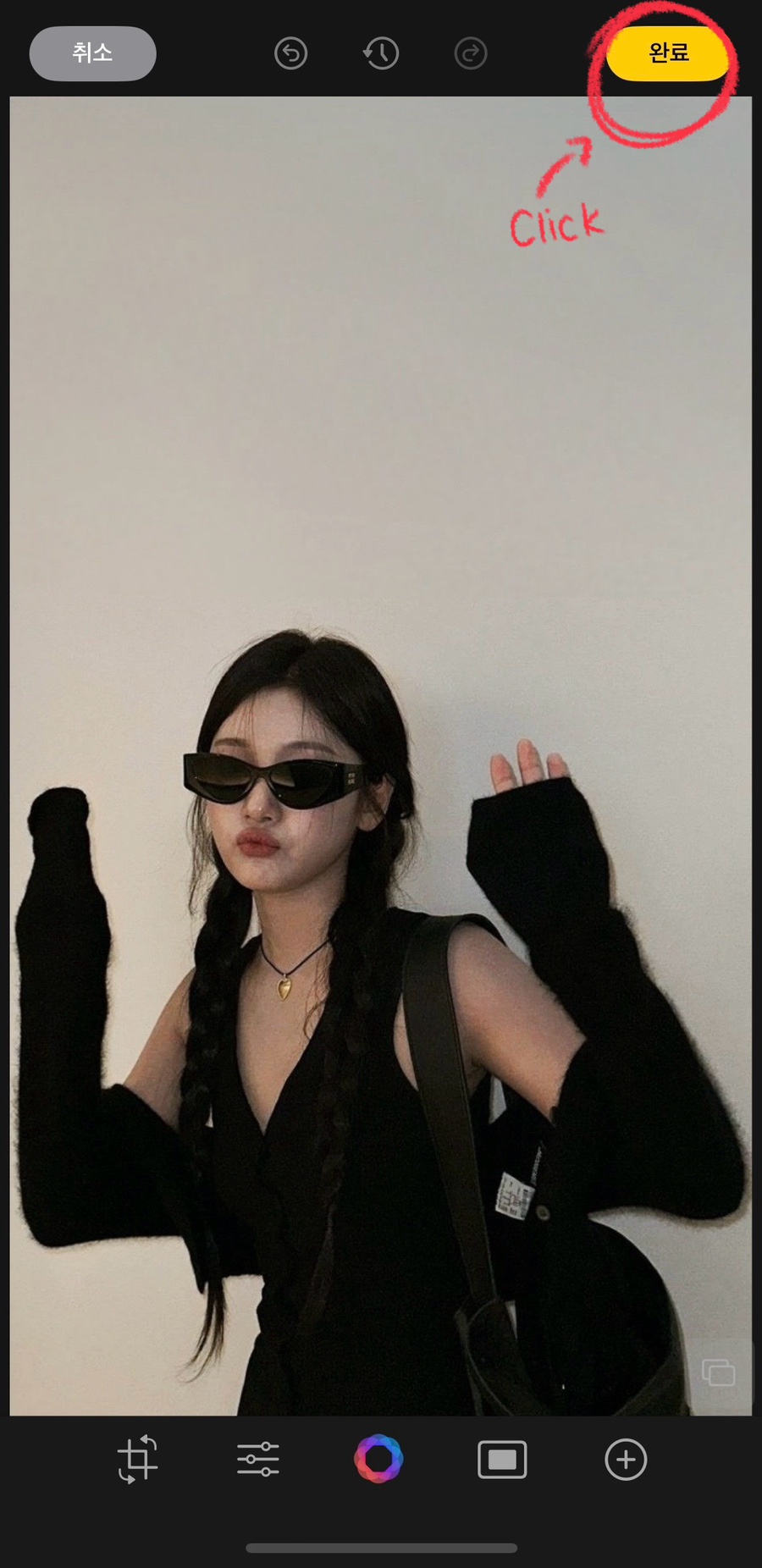
완료를 누르고•••!
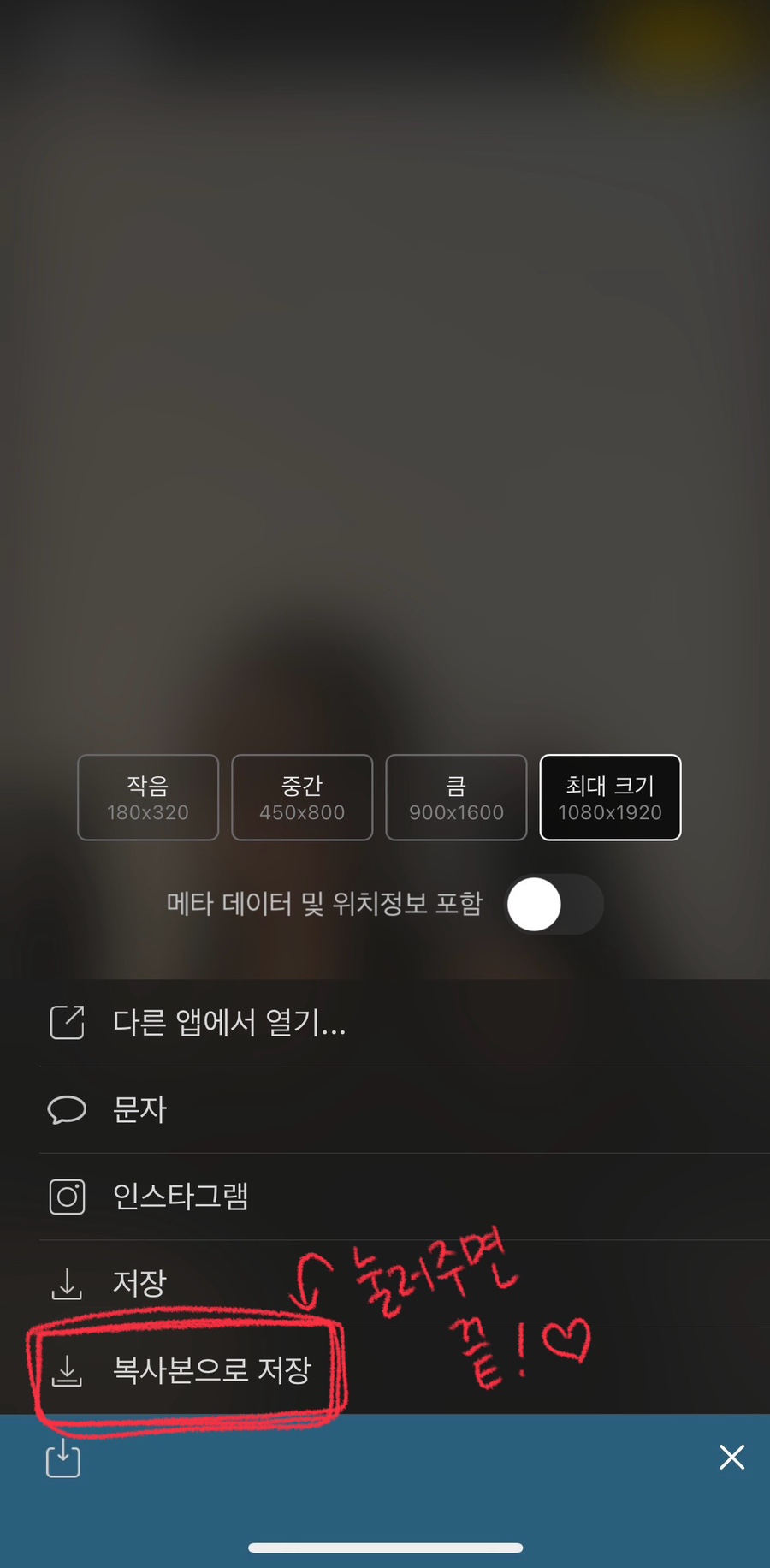
”복사본으로 저장“을
눌러주면
끝입니다 𓂃◌𓈒𓐍
저도 처음엔 사용법이 헷갈려서 좀 헤맷습니닷..,•••


전, 후 사진입니다!
•확실히 노란끼가 빠지고
•좀 더 다크해져서
•선명해보이는 효과가 있네요 🫠
*다른 사진들로 적용한 흐림 필터도
한번 보여드릴게요








•••
풍경보다는 인물, 사물에 더 잘 어울리는
필터같아요 ฅ(◑︿◐) ฅ
•이렇게라도 흐림 필터를 사용할 수 있게 해 준
어플에 감사할 뿐..,💧
앞으로도 자주 사용할 것 같아요 ❥ · ゚₊
유용한 글이 됐길 바라면서
끗!
꒦꒷꒦꒷꒦꒷꒦꒷꒦꒷꒦꒷꒷꒦꒷꒦꒷꒷꒦꒷꒦꒷꒦꒷꒦꒷꒦꒷꒦꒷꒦꒷꒦꒷꒷꒦꒷꒦꒷꒷꒦꒷꒦꒷
#아이폰6 #아이폰7 #아이폰8 #아이폰XS
#아이폰흐림필터 #아이폰흐림필터적용법
#아이폰감성필터
#hashphotos
#뿌연필터 #블러필터